Siparişler sekmeleri
modified:Yeni Sipariş oluşturduğunuzda, bunu menü sekmelerinden yönetebilirsiniz. Bunlara basmanız hepsinde neler yapabileceğinizi açıklayacağız.
Menü sekmeleri |
Bu menü, sipariş için ana eylemleri bulacak.
ToBeTranslate
Seçenekler | |
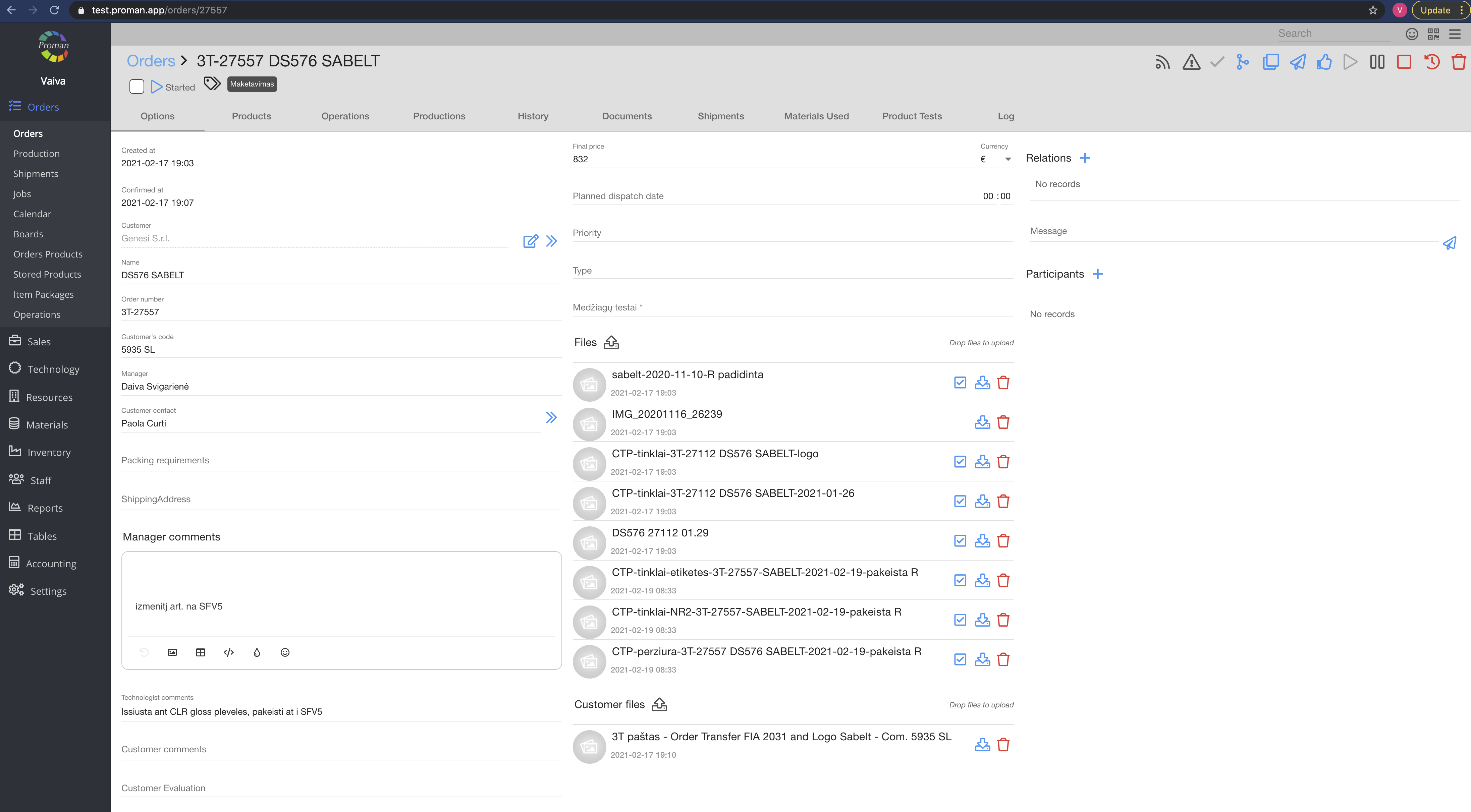
Burada, verilen tüm müşteri bilgilerinizi ayarlayabilir ve saklayabilir, siparişin adı, Sipariş, Müşteri'yi Yöneticiyi, Müşteri iletişim bilgilerini ve sistemdeki sonraki aşamalarda kullanılmak üzere belirli iş bilgilerini değiştirebilirsiniz. Hangi belgenin değiştiğidir (Basın  - varsayılan, bu düğmeye sahip olmayan belgedir)
- varsayılan, bu düğmeye sahip olmayan belgedir)
| 1. Müşteri bilgileri |
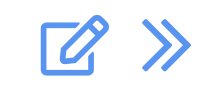 Veya yazılmalıdır
Veya yazılmalıdır  , müşteri ve iletişim bilgileri hakkında ek bilgi bilgi.
, müşteri ve iletişim bilgileri hakkında ek bilgi bilgi.
| 2. Müşteri dosyaları |
Dosyalar ( 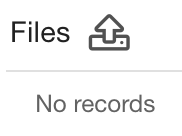 ) dosya eklerseniz, Müşteri bu dosyaları Proman kullanıcı hesabında göremez.
) dosya eklerseniz, Müşteri bu dosyaları Proman kullanıcı hesabında göremez.
Dosya 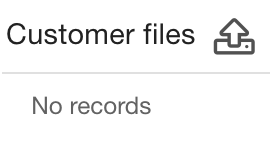 eklerseniz, Müşteri bu dosyaları Proman kullanıcı hesabında görebilir.
eklerseniz, Müşteri bu dosyaları Proman kullanıcı hesabında görebilir.
| 3. İlişkiler | |
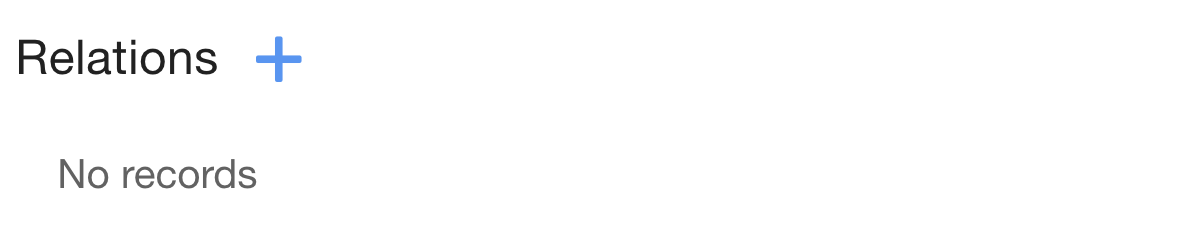
Eğer bas bana  satışa, Kalkınma veya Emir ile sipariş ilişkilendirmek ve sipariş hakkında bilgi alabilir.
satışa, Kalkınma veya Emir ile sipariş ilişkilendirmek ve sipariş hakkında bilgi alabilir.
|
|
Ayrıca mesaj bırakabilirsiniz (mesajı girip basmalısınız  )
)
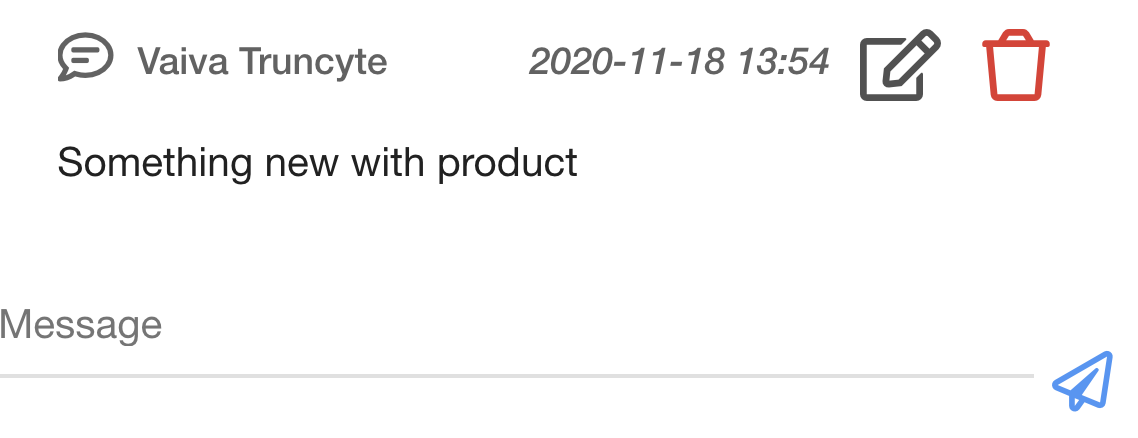
Mesajı düzenlemek veya silmek, mesaj metnine basmalı ve düzenlemeli  veya silmelisiniz.
veya silmelisiniz.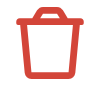
Ürün:% s | |
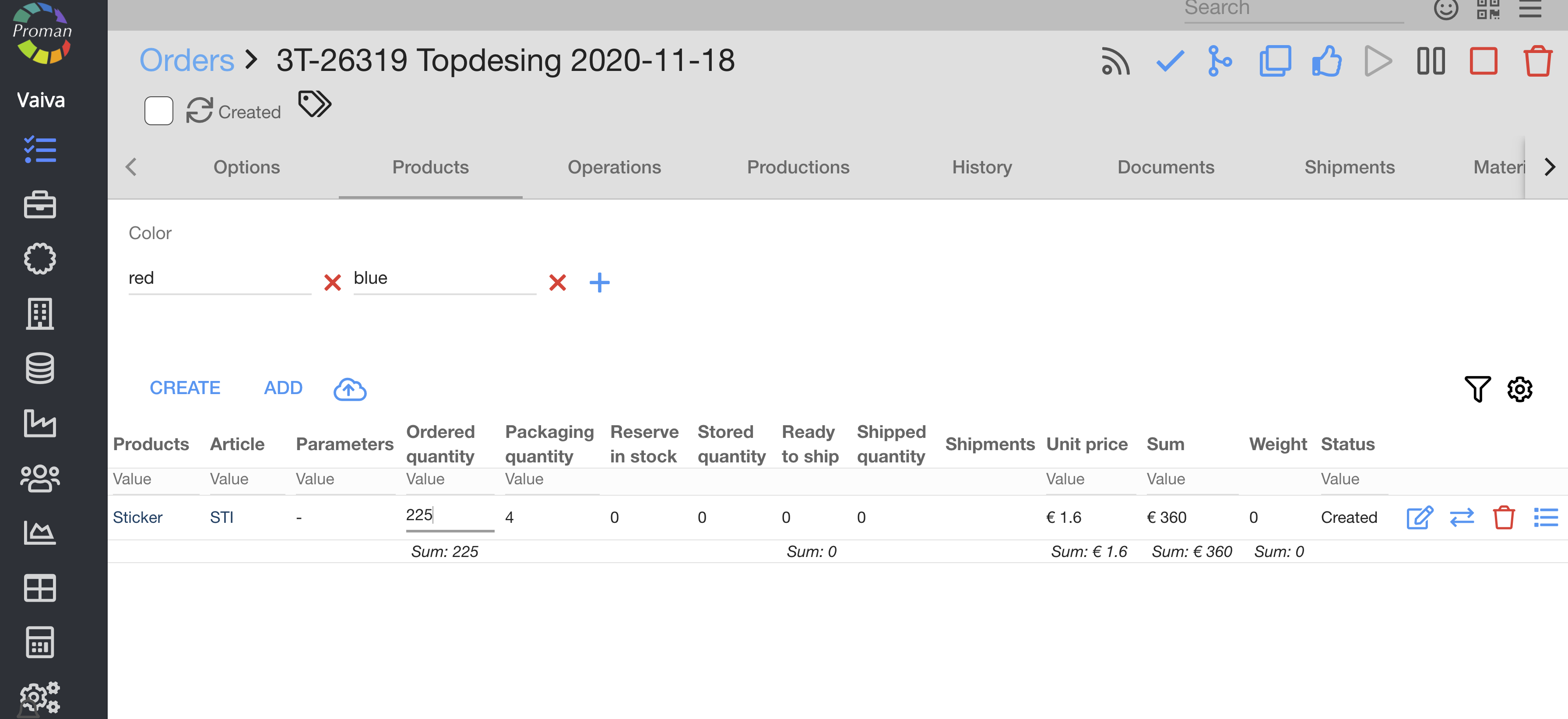
Burada, yalnızca seçilen siparişi etkileyen tüm ürünlerinizi yönetebilirsiniz: parametreleri yönetin 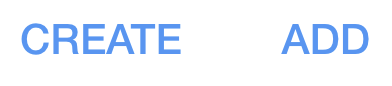 , içe aktarın (
, içe aktarın ( 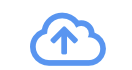 ) ve düzenleyin (
) ve düzenleyin (  ), değiştirin (
), değiştirin (  ) (yalnızca ürün ilk kez oluşturuyorsa
) (yalnızca ürün ilk kez oluşturuyorsa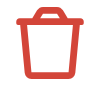 ) ve ürünleri silin ( ).
) ve ürünleri silin ( ).
Daha fazla bilgi için:
Operasyonlar | |
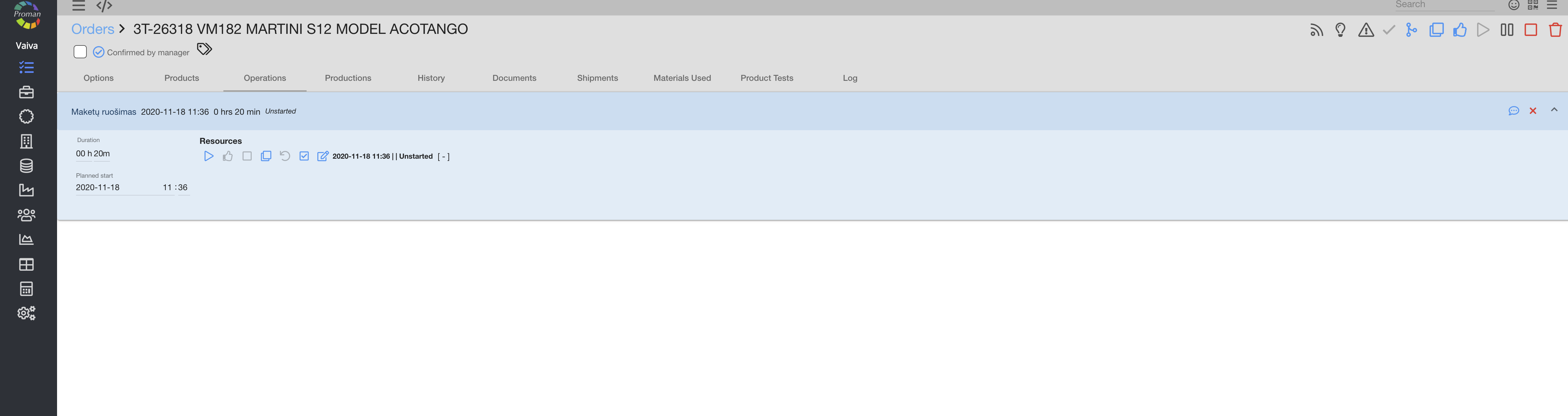
İşlemler, siparişin tamamlanmasını sağlamak için yapılması gereken eylemleri temsil eder. Ürün (makale) planınız olduğunda, ne yapılması gerektiğini bilirsiniz, bazı parçalar işlenmeli, bazı parçalar birleştirilmelidir - bunlar ayrı işlemlerdir. Her işlem mevcut ilerlemeyi ve sipariş durumunu izlemeye yardımcı olur. Ayrıca, mevcut durumun daha iyi anlaşılması için her işlem takvimde kolayca gözden geçirilebilir.
Daha fazla bilgi için:
- Operasyon nasıl oluşturulur?
Prodüksiyonlar |
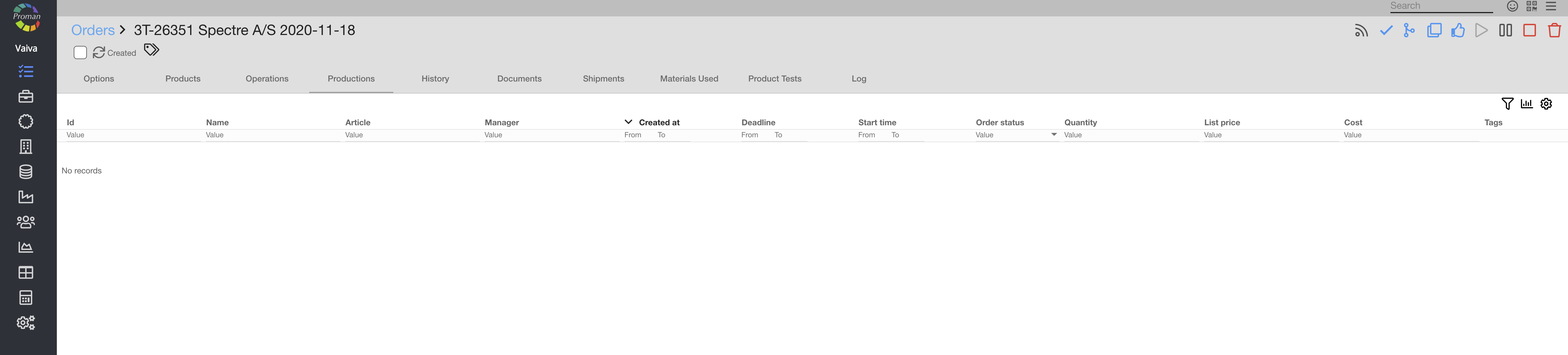
Burada Sipariş için yeni Üretim oluşturabilir ve daha sonra siparişlere daha fazla girmeden üretiminizin tüm listesini bulabilirsiniz. Bu liste, sipariş ilişkilerine sahip tüm üretim işlemlerini, girişleri çok fazla sorun yaşamadan filtreleyebileceğiniz, sıralayabileceğiniz ve yönetebileceğiniz tek bir yerde gösterir.
Daha fazla bilgi için:
- Üretim nasıl oluşturulur?
- Üretim yönetimi.
Tarih | |
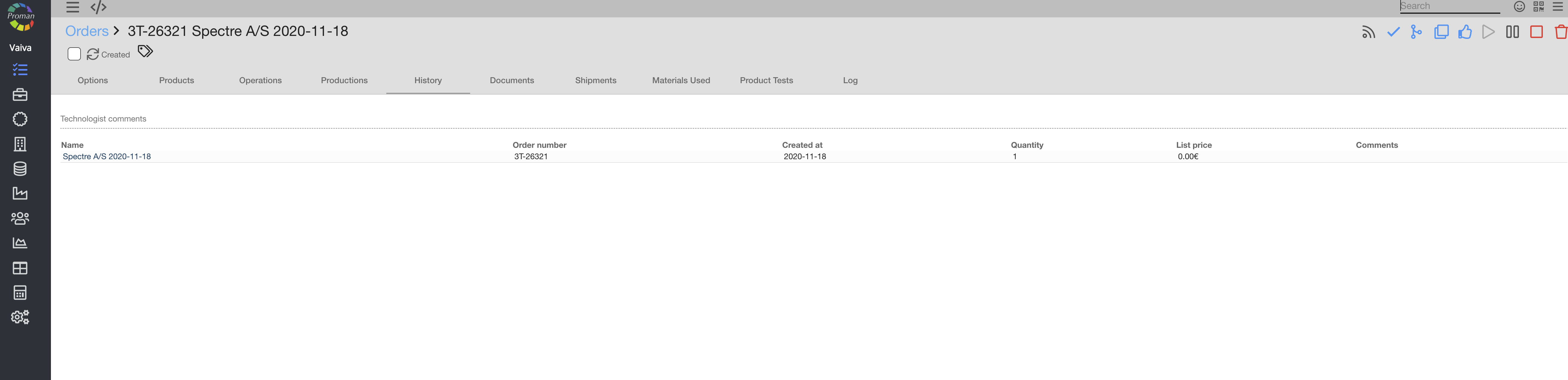
Burada, seçilen sırayla tüm önemli olayları görüntüleyebilirsiniz.
Belgeler | |

Burada tüm ilgili faturaları ve diğer belgeleri bulabilirsiniz.
Sipariş ayarlarında yeni oluşturulan fatura numaralandırmasının başlangıcını belirtebiliriz.
Bu seçimden sonra fatura numaralandırma otomatik olarak çalışmaktadır.
Otomatik fatura numaralandırması olmadan çalışmak mümkündür, sadece klavye ile her bir fatura numarasını girmek gerekir ancak mevcut bir fatura numarası girilemez.
Bir öncekinden daha düşük olan fatura numarası ile başlarsak, sistem zaten mevcut olan bir sonraki fatura numarasını aradığı için otomatik fatura numaralandırma çalışmaz.

| Buton | |
 | Belgeyi indirebilirsin |
 | Belgeyi önizleyebilirsiniz |
 | Belgeyi düzenleyebilirsin |
 | Kredi faturası oluşturabilirsiniz |
 | Belgeyi silebilirsin |
Daha fazla bilgi için:
- Yeni Fatura, Onay ve Tasdik nasıl oluşturulur?
Sevkiyatlar |
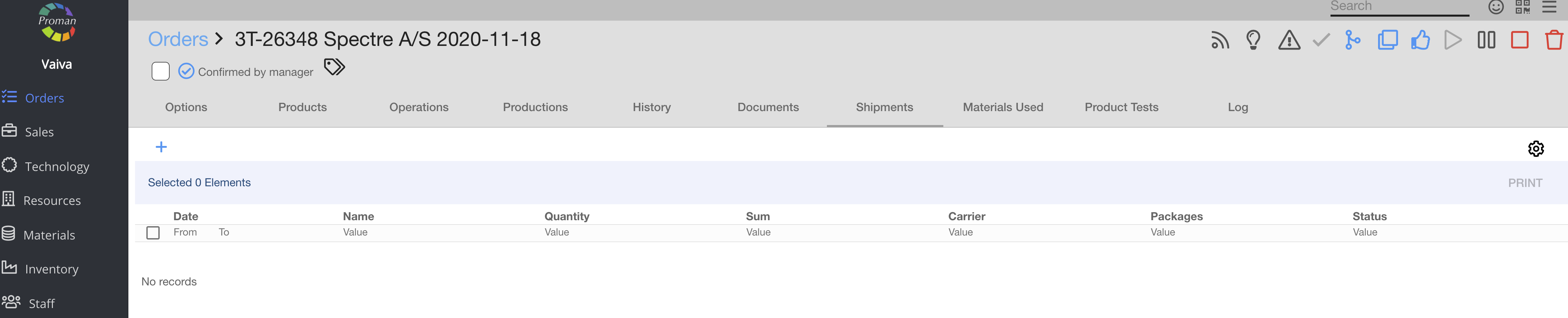 Burada seçilen sipariş gönderilerini yönetebilir ve zamanında teslimatı düzenleyebilirsiniz.
Burada seçilen sipariş gönderilerini yönetebilir ve zamanında teslimatı düzenleyebilirsiniz.
Daha fazla bilgi için:
- Yeni Gönderi nasıl oluşturulur?
- Sevkiyat konteyneri yönetimi
Kullanılan malzemeler |
Burada üretiminizi oluşturmak ve müşteri için tamamlamak için ne kadar malzeme harcandığını hesaplayabilirsiniz.

| Sipariş için malzeme kredisi nasıl verilir? |
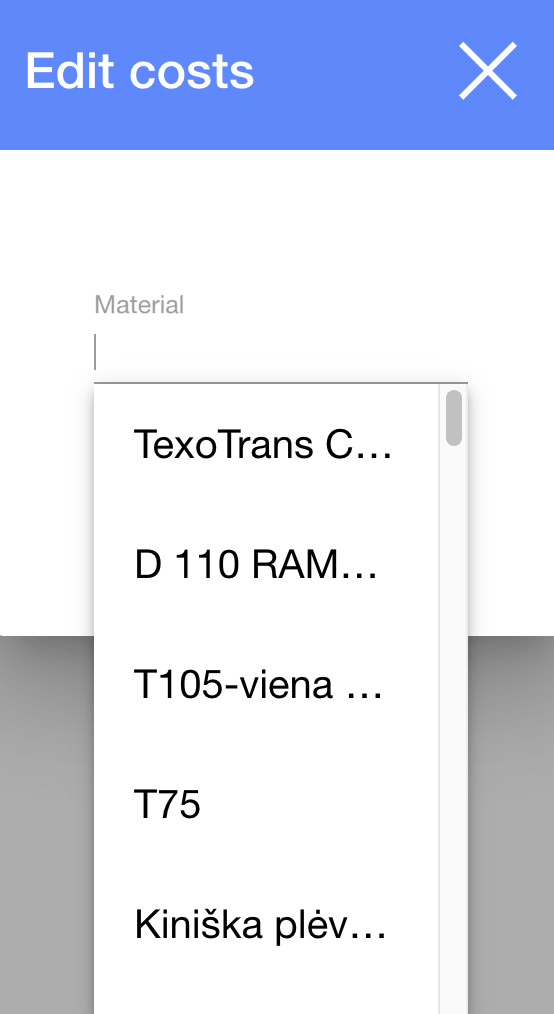 ->
-> 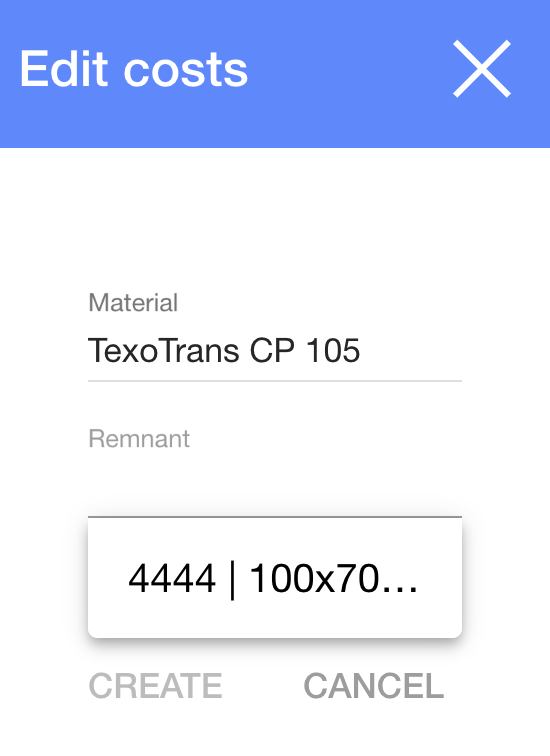 ->
->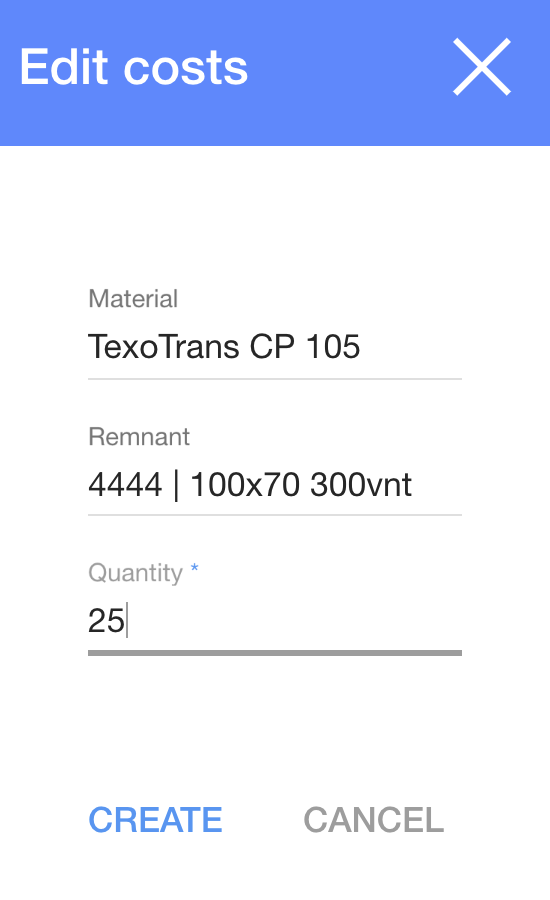
Siparişe malzeme eklemek için:
1. tuşuna basın 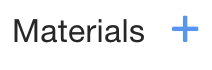 ;
;
2. Diyalog tablosunda şunları seçin:
2.1. Malzeme listesindeki malzeme;
2.2. Kalan;
2.3. Miktar;
3. Malzemeleri yönetebilirsiniz: stoğa taşıyın  veya miktarı düzenleyin
veya miktarı düzenleyin
Ürün testi | |
ToBeTranslate
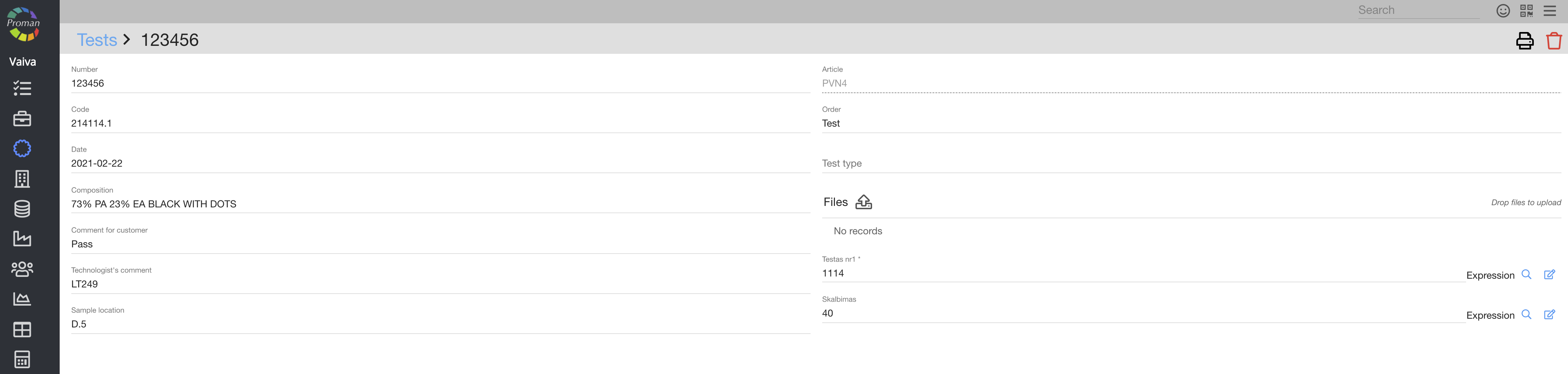
Buradan teste ve sonucuna girebilirsiniz. Bulabileceğiniz tüm testler Teknoloji -> Testler.
Testler hakkında daha fazla bilgi için lütfen burayı ziyaret edin
Makale test sunma hakkında daha fazla bilgi için lütfen şu adresi ziyaret edin: burada ( Makale parametrelerine bakın )
Günlük | |
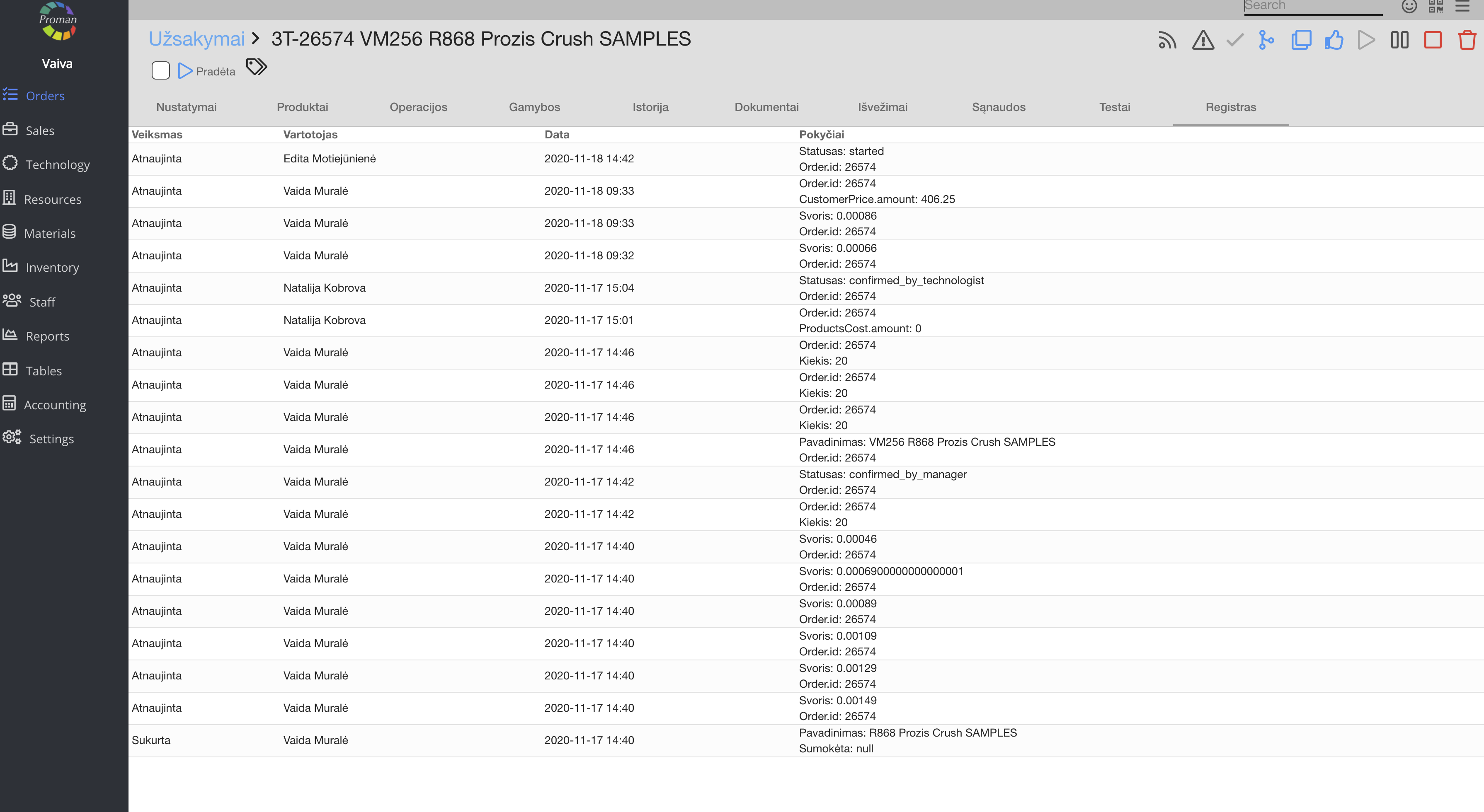
Burada sipariş verileriyle birlikte tüm eylemleri görüntüleyebilirsiniz.
